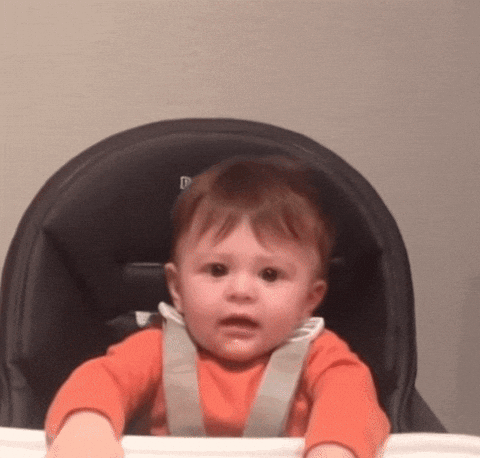git의 원격 저장소를 github으로 사용하였으며, MacOS에서 실행하였습니다.
Github에 가입했다면, 프로필 사진 옆의 + 버튼을 클릭해서 저장소(Repository)를 생성하자.
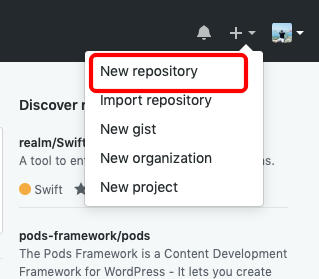
버튼을 누르면 아래와 같은 화면을 만날 수 있다.
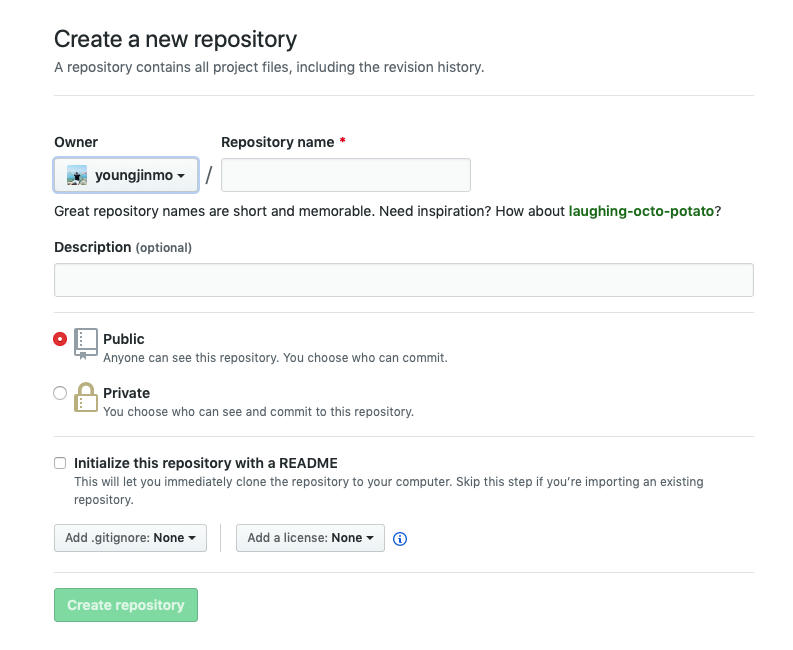
저장소 이름을 입력하고, 저장소를 설명하는 글도 간단하게 작성할 수 있다.
이전 포스트에서도 이야기했지만, public / private은 저장소의 접근 권한을 이야기한다. 상업적인 목적의 프로젝트라면 private, 오픈소스 프로젝트나 개인 포트폴리오라면 public으로 권한 설정을 하면 된다. 접근 권한 설정은 저장소 생성 이후에 변경 할 수 있다.
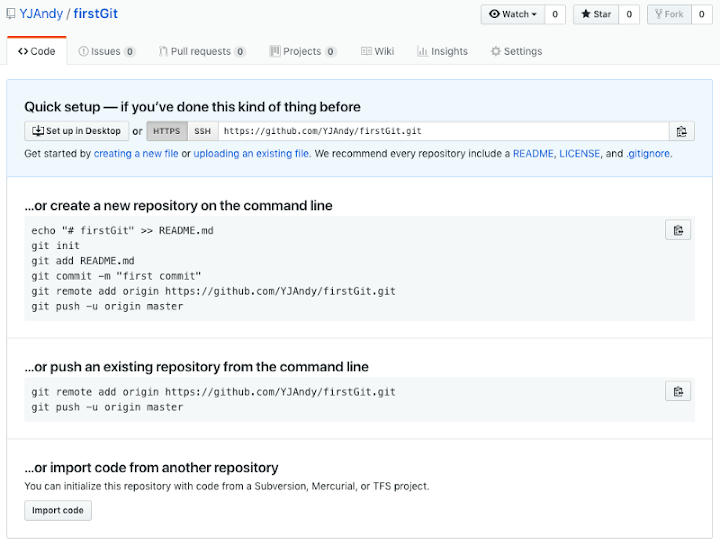
이 화면까지 나왔다면 이제 브라우저에서 할 작업은 끝난걸 의미한다. 이제 터미널로 이동한다.
버전 관리를 할 디렉토리로 이동하고 git을 초기화한다.
1 | git init |
위와 같은 명령어를 입력하고 파일 내 목록을 확인하는 명령어를 입력한다.
1 | ls -al |
해당 디렉토리에 .git 이라는 폴더가 생성되었음을 확인할 수 있다. 이 폴더가 git이 저장되는 로컬 저장소이다. 여기까지만 해도 로컬 저장소를 바탕으로 버전 관리가 가능하다. 그러나 협업을 하기 위해서는 서버가 필요하다. 이 서버를 제공하는게 우리가 아까 가입하고 저장소를 생성했던 Github과 같은 git 호스팅 서비스이다. **Github에 만들어둔 저장소는 원격 저장소 (Remote Repository), 로컬에 있는 저장소는 로컬 저장소 (Local Repository)**이다.
이제부터는 원격 저장소와 로컬 저장소를 동기화하는 작업을 할 것이다. 다시 터미널로 돌아가자.
1 | git config --global user.name "Username" |
이름과 이메일을 입력하는건데, 이메일은 Github에 가입된 이메일이어야 한다.
그리고 버전관리 할 이 프로젝트를 설명하는 설명서를 간단히 만들어보자.
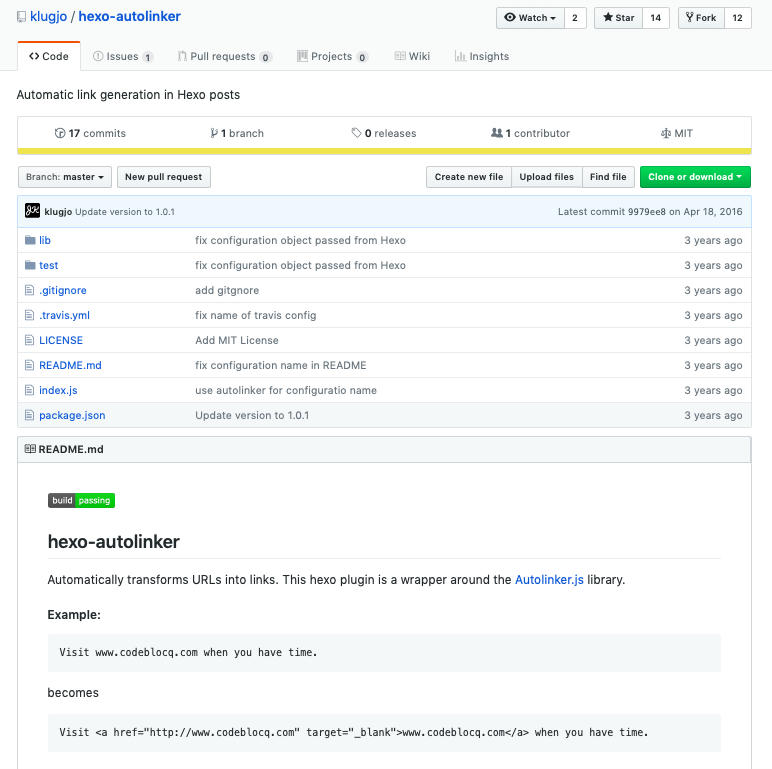
마크다운(Markdown) 포맷의 README라는 이름의 파일을 생성해보자. 이 파일은 위의 이미지와 같은 역할을 하게 된다. 마크다운에 대해선 다음에 다뤄보도록 하겠다. 일단 형식만 갖추기 위해 vi 명령어로 파일만 만들어보겠다.
1 | vim README.md |
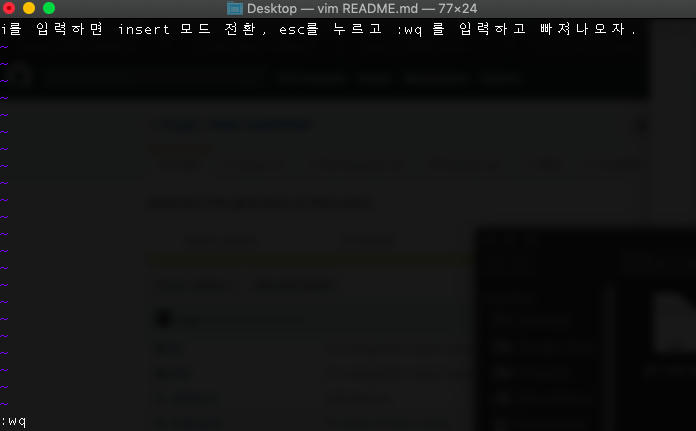
검은 화면이 열리면 아무 i 를 입력한다. i 는 insert를 의미한다. 이 화면에서 해당 프로젝트가 어떤 프로젝트를 의미하는지 간단히 한 줄로 작성한다. 이후 esc를 누르고, :wq 를 입력하고 빠져나오자. w는 저장, q는 vi 에디터 종료를 의미한다.
이제 다시 Github 원격 저장소와 연동을 마무리하자. 터미널로 돌아가서 다음과 같은 명령어를 입력하자.
1 | git remote add origin https://github.com/username/repository.git |
여기서 입력하는 저장소 주소는 아까 Github에서 본 주소를 입력하면 된다.
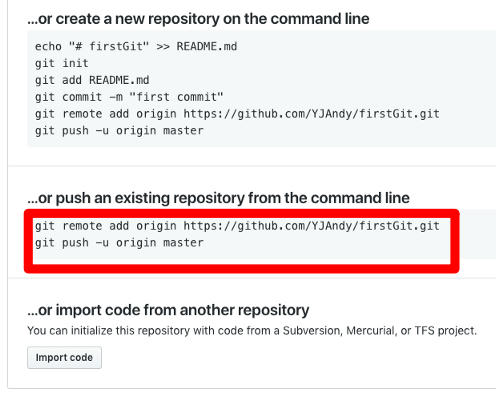
다시 Github으로 돌아가서 refresh하면 이제 페이지에 README 파일이 생성된걸 확인할 수 있을 것이다.